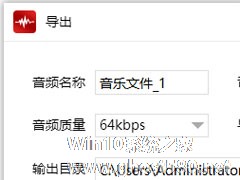-
闪电音频剪辑软件怎么对音频进行降噪处理?
- 时间:2024-05-19 18:40:23
大家好,今天Win10系统之家小编给大家分享「闪电音频剪辑软件怎么对音频进行降噪处理?」的知识,如果能碰巧解决你现在面临的问题,记得收藏本站或分享给你的好友们哟~,现在开始吧!
关于录音质量好坏,噪声是一个非常大的因素,大部分情况下,录制的音频都会不可避免的出现噪音情况,这时候我们只能借助第三方软件来消除噪音,也就是降噪处理。那么,闪电音频剪辑软件怎么对音频进行降噪处理呢?下面,我们就一起往下看看吧!
方法步骤
1、双击打开桌面图标打开软件,点击“添加文件”将需要处理的音频文件导入进来;

2、然后选取一段带有噪音的音段,点击“降噪”功能;

3、此时,已经完成了第一点,创建了一个“噪音样本”,然后关掉此窗口;

4、接下来,选择需要过滤的音频(Ctr+A可全选),紧接着再次点击“降噪”功能;

5、在这里,已经完成第二点,点击“确定”就可以了,降噪过程中,需要一点时间处理,请大家内心等候;


6、降噪完成后,点击播放按钮可预览最终效果;

7、然后,点击“导出”即可;

8、最后,在这里可设置音频格式及导出位置,点击“确定”就可以了。

以上就是关于「闪电音频剪辑软件怎么对音频进行降噪处理?」的全部内容,本文讲解到这里啦,希望对大家有所帮助。如果你还想了解更多这方面的信息,记得收藏关注本站~
Win10系统之家文♂章!
相关文章
-
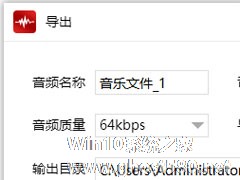
关于录音质量好坏,噪声是一个非常大的因素,大部分情况下,录制的音频都会不可避免的出现噪音情况,这时候我们只能借助第三方软件来消除噪音,也就是降噪处理。那么,闪电音频剪辑软件怎么对音频进行降噪处理呢?下面,我们就一起往下看看吧!
方法步骤
1、双击打开桌面图标打开软件,点击“添加文件”将需要处理的音频文件导入进来;
2、然后选取一段带有噪音的音段,点... -

EDIUS怎么对音频进行降噪处理?EDIUS对音频进行降噪处理的方法步骤
EDIUS怎么进行音频降噪处理?最近有小伙伴向我询问EDIUS如何对音频进行降噪处理,那么今天小编就给大家带来EDIUS对音频进行降噪处理的方法步骤,让我们一起来看看吧。
方法/步骤
1、打开EDIUS软件,导入音频文件,将其拖拽到时间轴,
2、打开特效面板,点击【音频滤镜】——【低通滤波】,并将该效果添加到视频素材中,
3、释放鼠标,... -

音频淡入淡出怎么设置?闪电音频剪辑软件设置音频淡入淡出效果的方法
在设置铃声方面上,想必大家都喜欢使用一首歌的高潮部分来作为来电铃声,而正因为铃声是歌曲的高潮部分,所以一般都会比较强烈,导致有时候在很安静的环境下,都会被来电铃声给吓到。所以,为了防止这一情况的发生,我们可以为音频设置淡入淡出的效果。下面,我们就一起往下看看闪电音频剪辑软件设置音频淡入淡出效果的方法吧!
方法步骤
1、打开软件后,点击“添加文件”或者直接将音频... -

很多时候,我们在剪辑音频的过程中,会因为各种原因,需要在音频某个时间段插入静音效果,尽管为音频插入静音的方法很简单,但还是会有些新手用户不懂得怎么操作,所以针对这一问题,接下来小编就来教教大家借助闪电音频剪辑软件为音频插入静音的方法。
方法步骤
1、打开音频剪辑软件,点击“添加文件”,将需要处理的音频文件添加进来;
2、然后,点击播放按钮,绿色实线...